Se utilizzi più piattaforme di social media, conosci la difficoltà di adattamento ai diversi requisiti di immagine.
Mentre Facebook supporta post di quasi tutte le dimensioni, c’è Instagram che ha alcune restrizioni. Ciò significa che non puoi sempre caricare lo stesso post su entrambe queste piattaforme.
Se sei un’azienda e tieni alla coerenza dell’immagine del tuo marchio e dell’attività sui social, non è consigliabile caricare immagini di dimensioni diverse per ogni piattaforma di social media.
Invece, puoi ritagliare le immagini in anticipo a una dimensione universale in modo da poter caricare lo stesso file su tutti i siti. Sembra conveniente, vero?
In questo post, esamineremo alcuni dei migliori strumenti di ritaglio delle immagini per preparare le tue immagini per tutte le piattaforme di social media.
Sommario:
Vantaggi del ritaglio delle immagini
Oltre al fatto che ritagliare le tue immagini a una certa dimensione renderà i tuoi post sui social media facili da gestire, ci sono anche molti vantaggi trascurati. Eccone solo alcuni:
- Elimina gli elementi indesiderati
- Aiuta a concentrarsi sul soggetto principale
- Rimuove lo spazio inutilizzato
- Consente una visualizzazione compatta su tutti i dispositivi
Tuttavia, è necessario tenere presente di non ritagliare eccessivamente l’immagine perché ciò potrebbe comportare una perdita di qualità. Finché fai solo ciò che è richiesto, dovresti essere a posto.
Leggi anche: Strumenti per eliminare la sfocatura delle immagini e migliorare la qualità delle foto
Come ritagliare e ridimensionare manualmente le immagini su Windows
I computer Windows dispongono di una funzionalità integrata che consente di ritagliare le immagini senza problemi. Ecco i passaggi per farlo:
Passaggio 1: individuare l’immagine e fare clic con il pulsante destro del mouse su di essa.
Passaggio 2: selezionare Apri con > Foto.
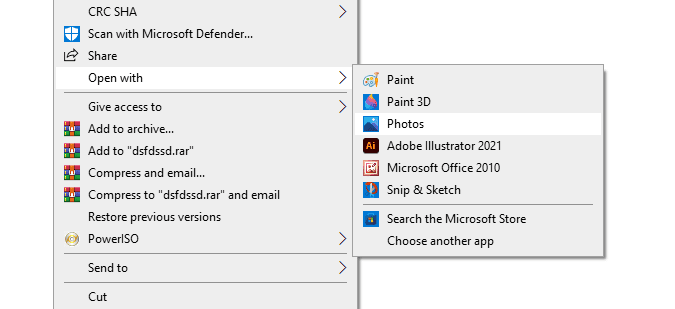
Passaggio 3: ora, da qui, è necessario fare clic sull’icona Modifica immagine:

Passaggio 4: fare clic sull’icona Ritaglia e ruota.
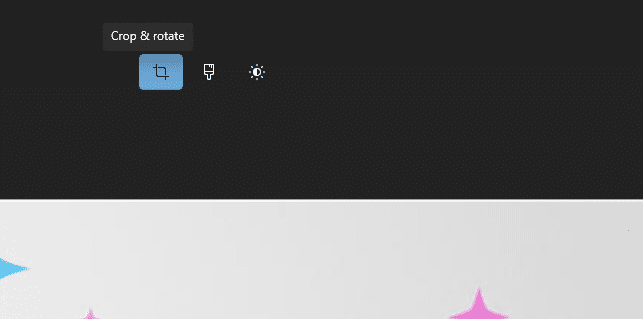
Una volta aperto lo strumento di ritaglio, puoi trascinare e selezionare le aree che desideri ritagliare dall’immagine e quindi premere Salva una copia o Salva dal menu a discesa.
In alternativa, puoi ridimensionare l’immagine facendo clic sui 3 punti invece di fare clic sull’icona Modifica immagine.
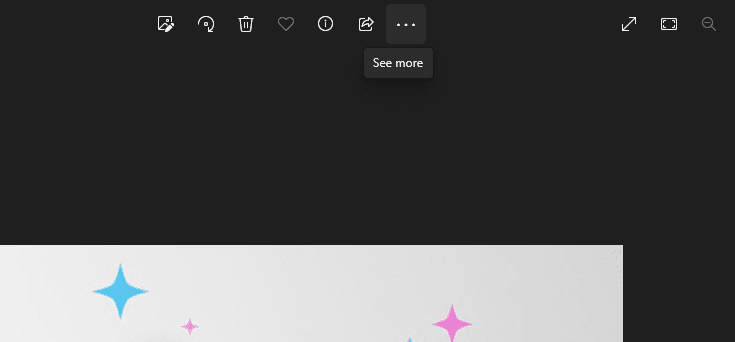
Seleziona Ridimensiona immagine.
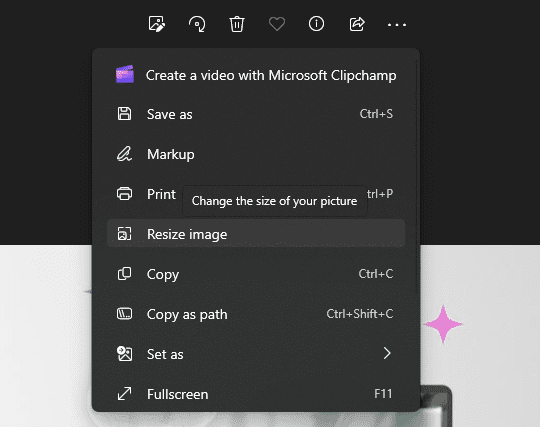
Fare clic su Definisci dimensioni personalizzate.
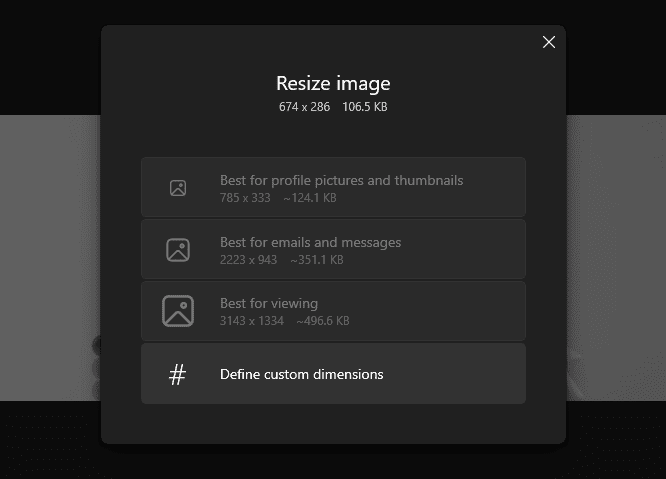
Ora puoi selezionare l’altezza e la larghezza.
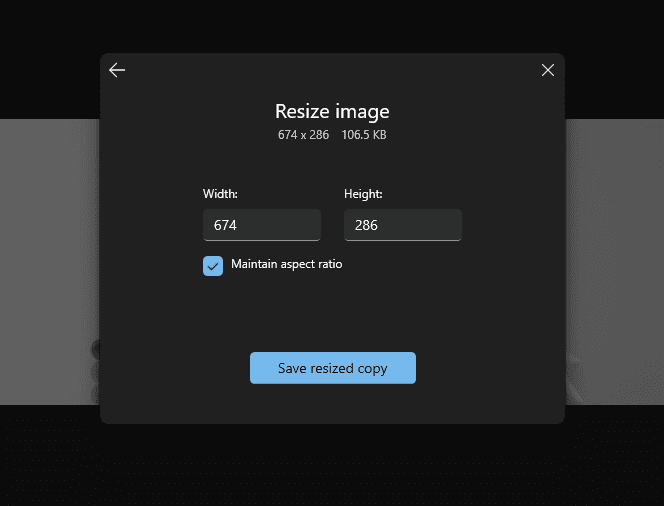
Una volta che sei soddisfatto, fai clic su Salva copia ridimensionata e il gioco è fatto.
Come ritagliare e ridimensionare le immagini manualmente su Mac
Ritagliare e ridimensionare su Mac è il più semplice possibile. Segui i passaggi seguenti:
Passaggio 1: individuare l’immagine e fare doppio clic su di essa.
Passaggio 2: fare clic sull’icona della barra degli strumenti di markup.
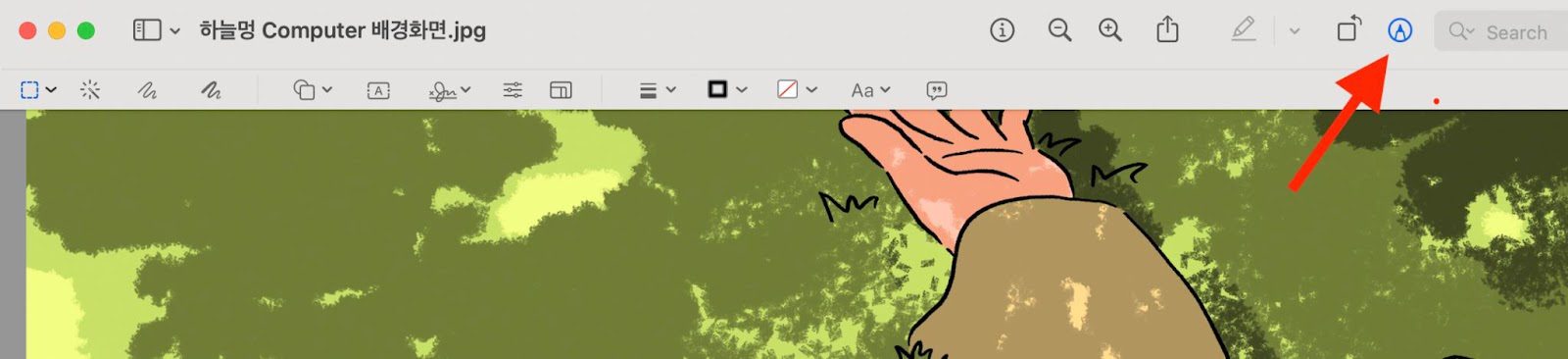
Passaggio 3: fare clic sull’icona dello strumento di selezione e, con il cursore, trascinare e selezionare l’area che si desidera ritagliare.
Passaggio 4: una volta soddisfatto della selezione, fare clic sull’icona di ritaglio.
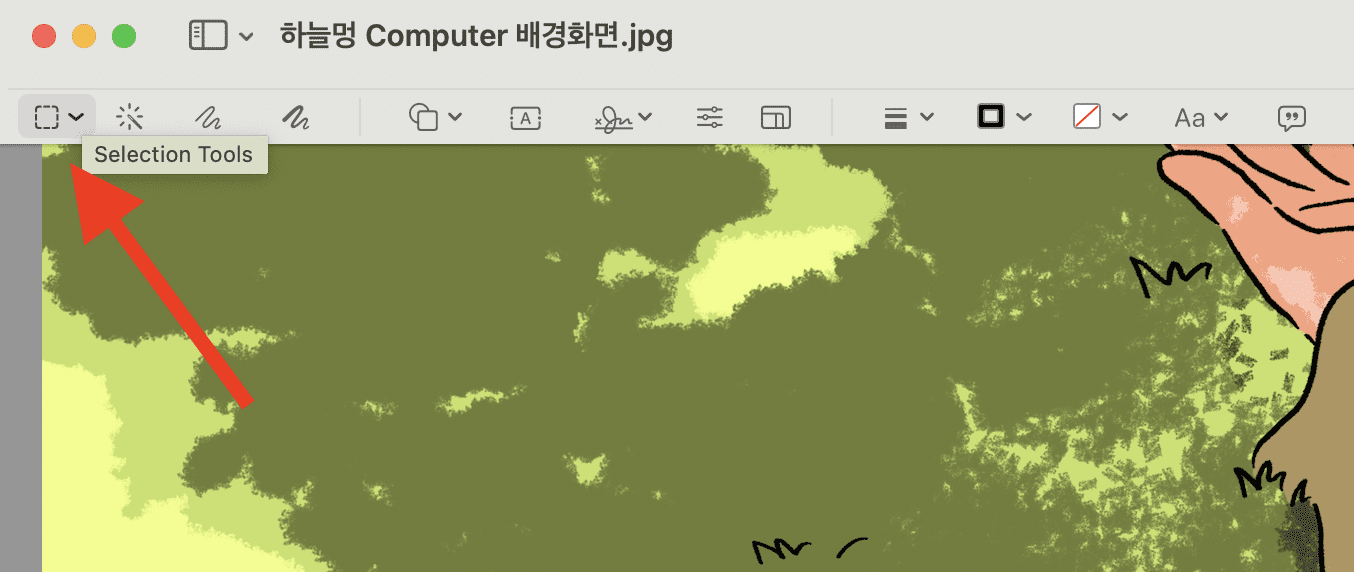
In alternativa, puoi ridimensionare l’immagine facendo clic sull’icona Regola dimensioni.
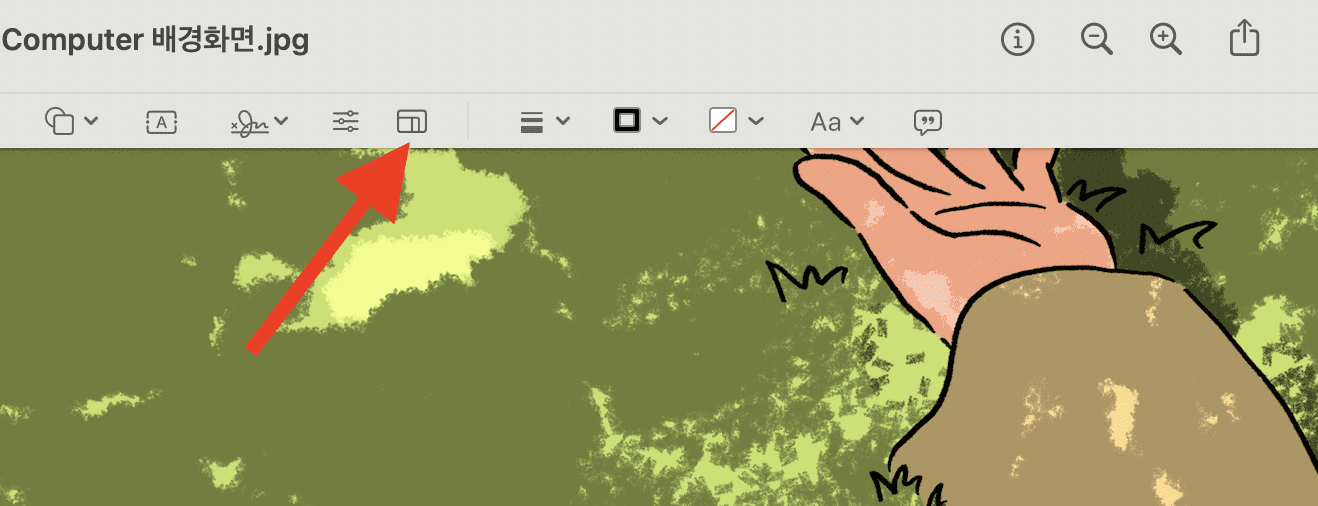
Inserisci le dimensioni desiderate.
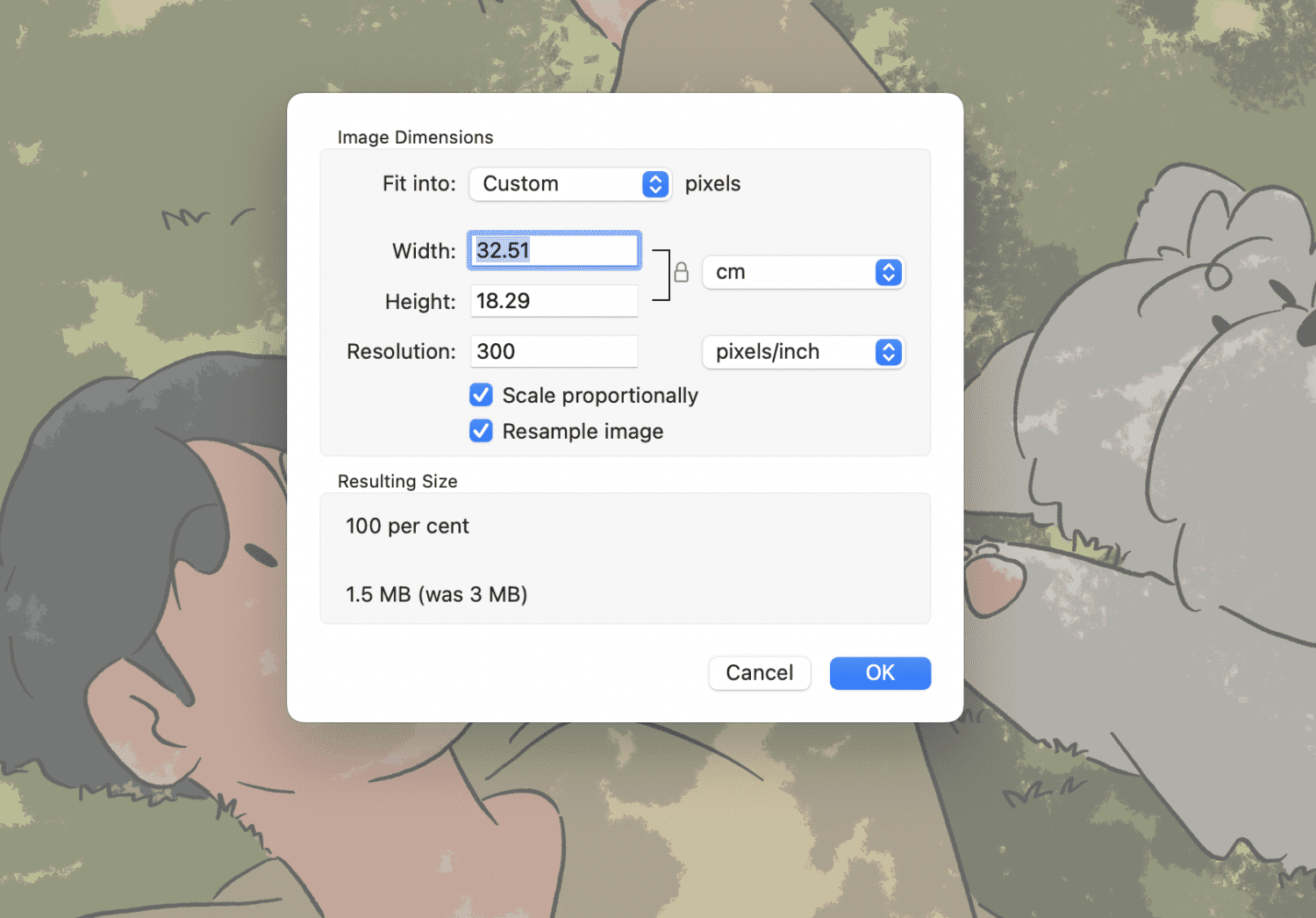
Una volta che hai finito, premi OK, e il gioco è fatto.
Ora che sappiamo come ritagliare e ridimensionare manualmente sui nostri computer, esploriamo gli strumenti che semplificano il lavoro per te.
Fotor
Bastano pochi secondi a Fotor per ritagliare le tue immagini a qualsiasi dimensione e forma, indipendentemente dal fatto che tu stia ritagliando una singola immagine o più in batch.
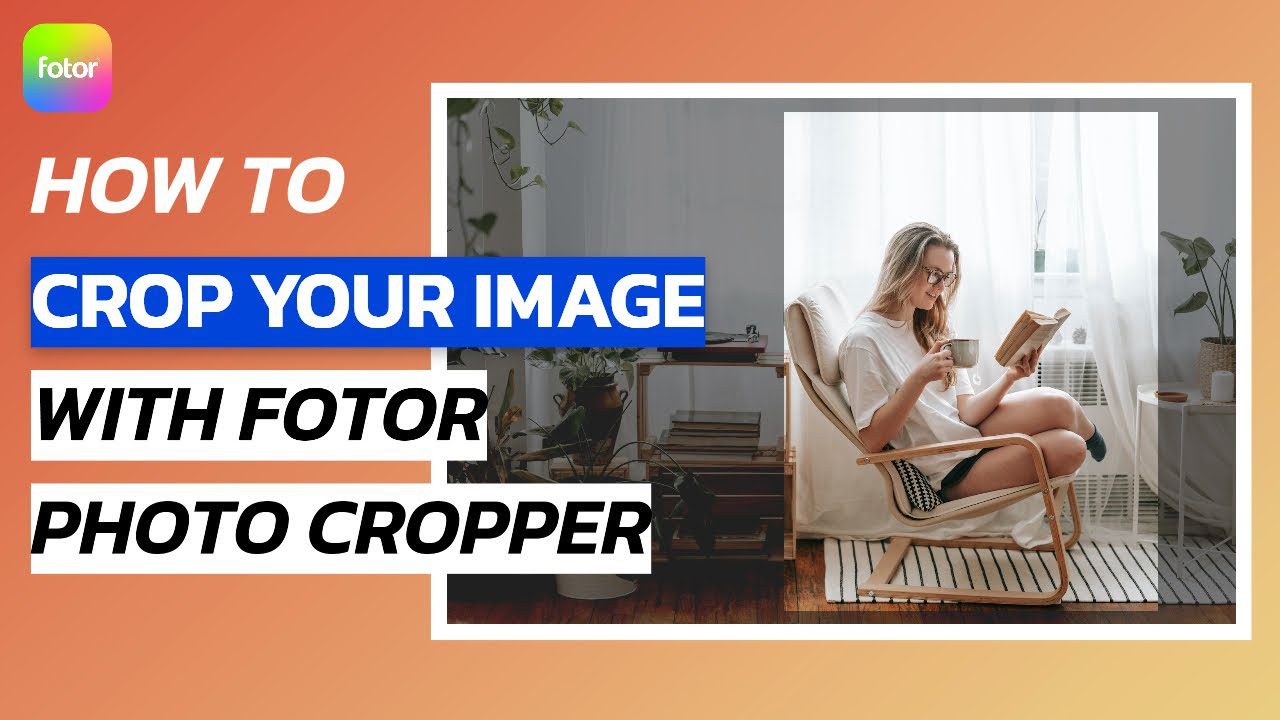
Una delle caratteristiche più interessanti di questo strumento è la possibilità di utilizzare dimensioni predefinite per il ritaglio. Ad esempio, ci sono opzioni per diversi post sui social media, come copertine di Facebook e miniature di YouTube. Ti consente anche di ritagliare le immagini in forme come cuori, stelle e quadrati.
Fotor supporta i principali formati di immagine; puoi utilizzare lo strumento gratuitamente.
Canva
Canva è il mio strumento preferito ormai da molto tempo e non ho dubbi che rimarrà tale. È incredibilmente versatile e ha quasi tutto il necessario per creare progetti.
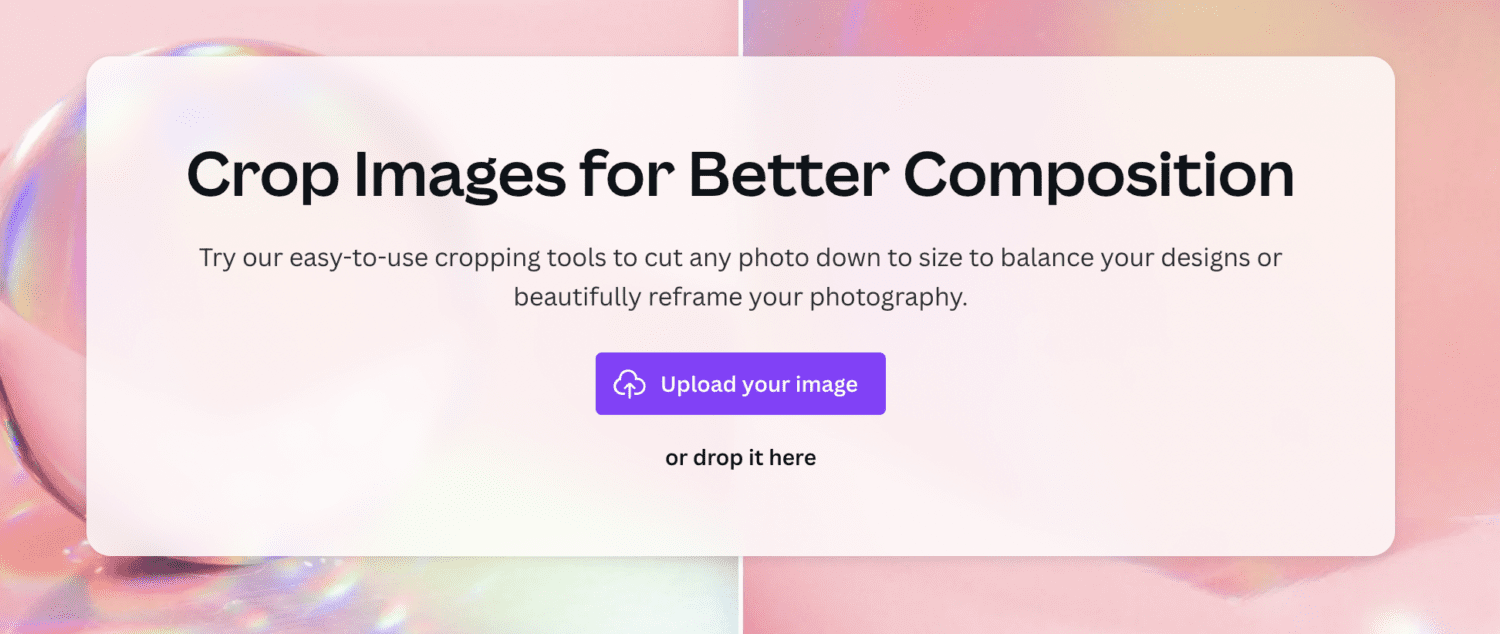
Il ritaglio è solo la punta dell’iceberg, ma fa un ottimo lavoro nel farlo. Puoi ritagliare la tua foto in diverse forme e dimensioni ed esportarla in vari formati.
Lo strumento rende anche facile prendere il risultato finale e personalizzarlo ulteriormente secondo i tuoi gusti con l’aiuto di strumenti di progettazione.
Puoi utilizzare questo meraviglioso strumento senza alcun costo.
iLoveIMG
Un sito Web molto utile per tutte le soluzioni relative alle immagini, iLoveIMG è uno sportello unico se la tua preoccupazione principale ruota attorno alle tue immagini. Oltre ad avere funzionalità come conversione, ridimensionamento, compressione ed editor, ti consente di ritagliare le tue immagini in modo impeccabile.
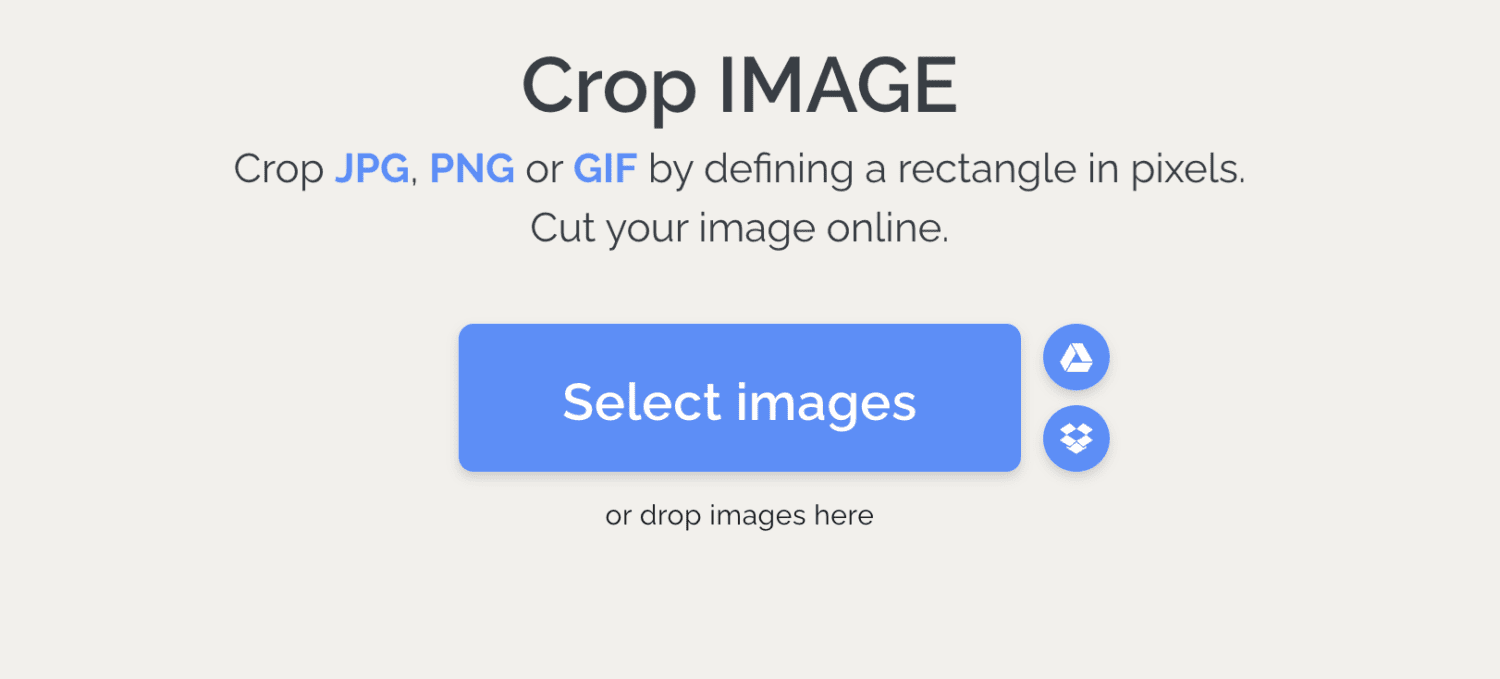
Ci vogliono alcuni secondi per portare a termine il lavoro e puoi iniziare trascinando e rilasciando la tua immagine o caricandola dai tuoi file.
Ha anche la possibilità di importare immagini da Dropbox e Google Drive. Tutto è basato su cloud, quindi puoi accedere a questo strumento da qualsiasi dispositivo.
Puoi usare iLoveIMG gratuitamente.
Adobe Express
Trasforma le tue immagini nella dimensione desiderata con Adobe Express, uno strumento molto utile che ha molte funzionalità di progettazione oltre al ritaglio. Puoi applicare filtri, rimuovere lo sfondo e aggiungere GIF e animazioni.
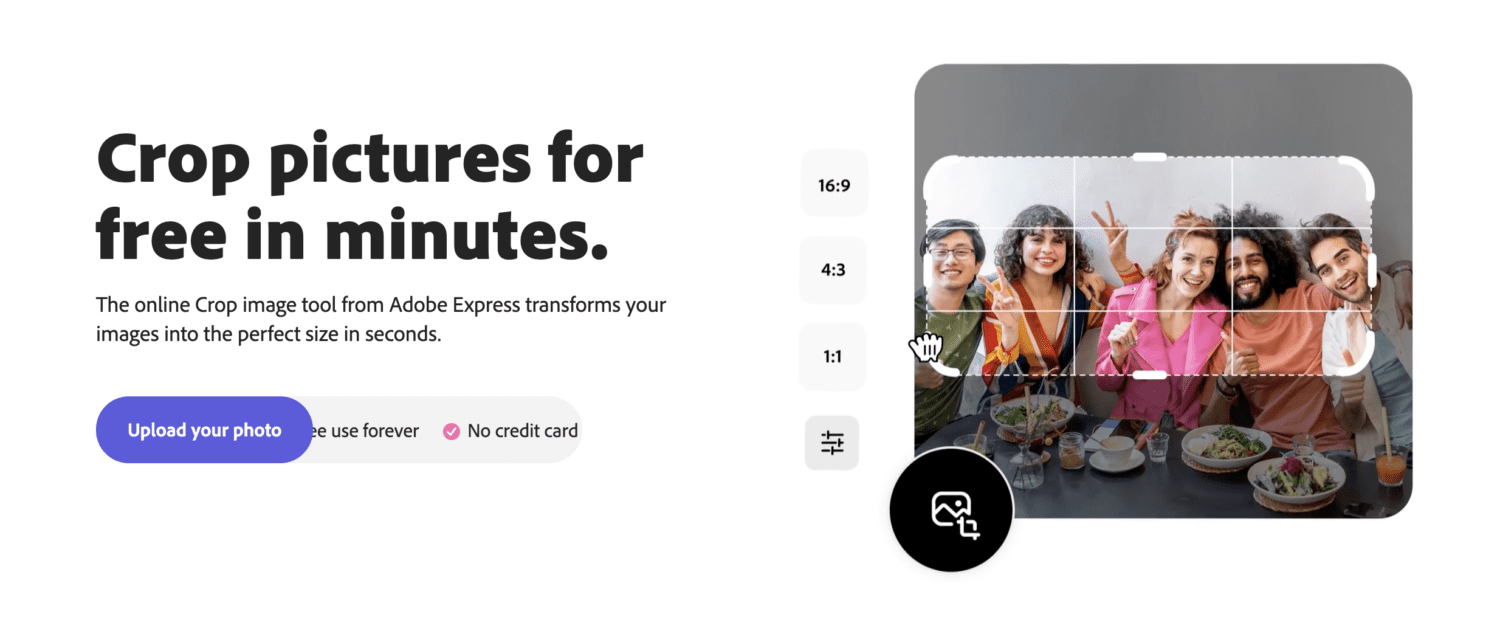
Ci sono tanti modi per far risaltare la tua immagine con questo strumento. Ti consente anche di condividere le tue immagini con gli amici o su piattaforme di social media.
Inoltre, se non desideri iniziare da zero, puoi utilizzare uno dei loro numerosi modelli e dare al tuo progetto un vantaggio.
Puoi utilizzare Adobe Express gratuitamente e funziona perfettamente online.
Sii funky
Il ritaglio è semplicissimo con BeFunky e ti consente di rimuovere i pixel in eccesso anziché ridimensionarli. Ti aiuta a ottenere la composizione perfetta con l’aiuto della loro raccolta di preimpostazioni di ritaglio, oppure puoi utilizzare la loro preimpostazione del rapporto aureo per un ritaglio classico che non può sbagliare.
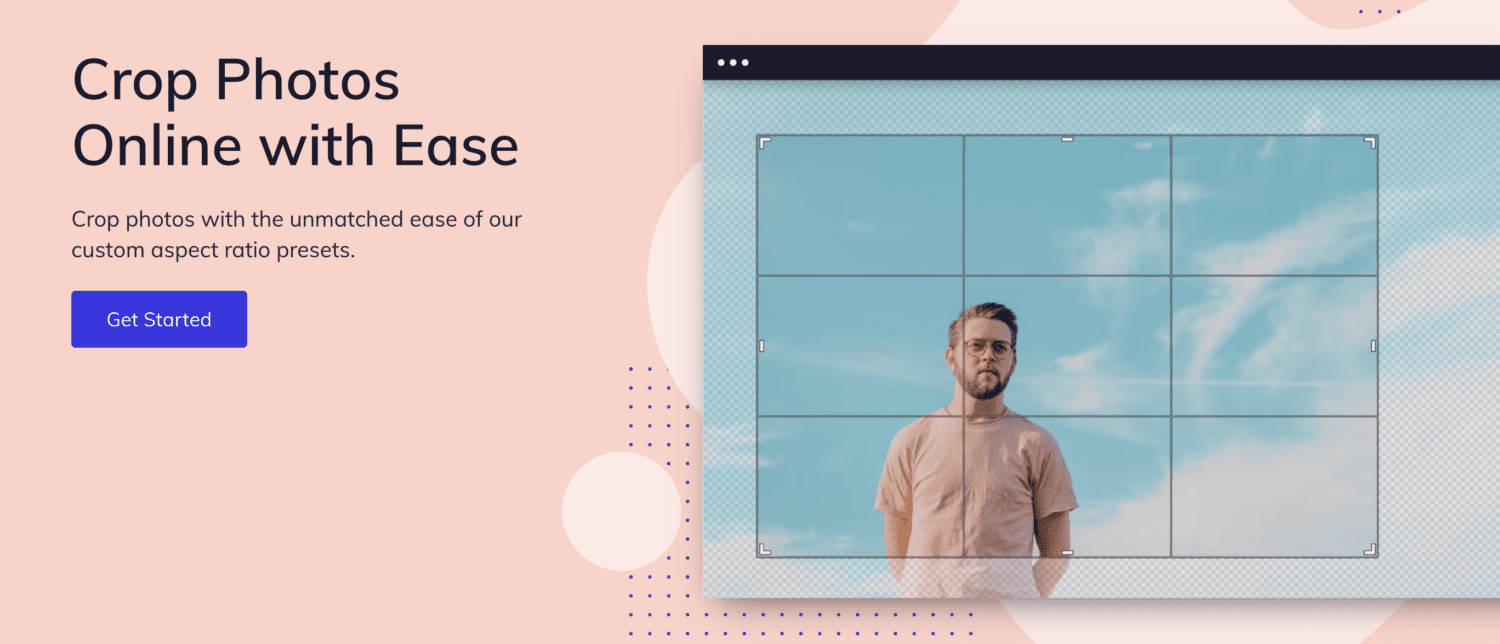
Esistono diversi modi per ritagliare le tue immagini con questo strumento, quindi come utente hai molte opzioni tra cui scegliere.
Ha anche opzioni di ritaglio dedicate ai social media che semplificheranno la gestione del tuo programma di pubblicazione perché puoi ritagliare le tue immagini in base ai diversi requisiti di dimensione.
Filigrana
Watermarkly ritaglia bene le tue immagini e non richiede registrazione o installazione. Puoi utilizzare lo strumento dal tuo browser e da qualsiasi dispositivo disponibile.
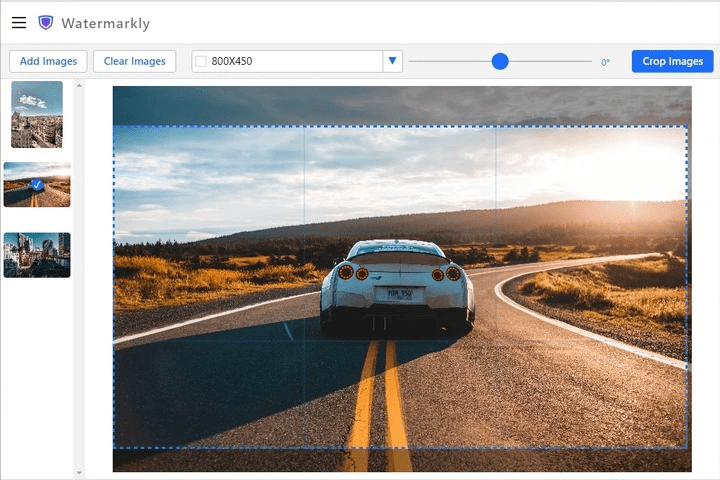
Ti consente di regolare il tuo rapporto o utilizzare un rapporto di aspetto predefinito per ritagliare entro i limiti. Puoi rilasciare una singola immagine o più immagini per risparmiare tempo nel processo.
Watermarkly ha anche dimensioni dei social media che puoi utilizzare per ritagliare istantaneamente le tue immagini in post pronti per i social media.
Altre possibilità includono la rotazione delle immagini e l’aggiunta di una filigrana.
VistaCreate
Puoi applicare filtri, regolare le impostazioni del colore e ritagliare le tue immagini con precisione con VistaCreate.
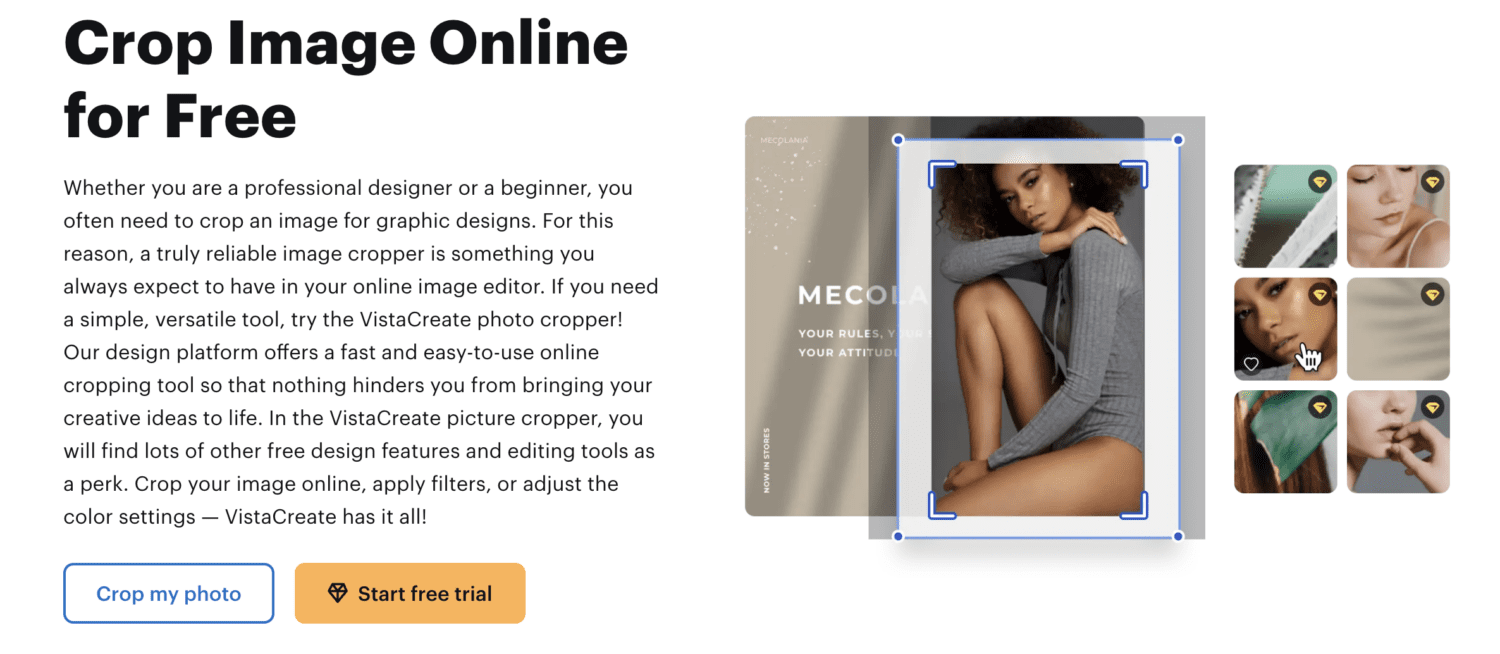
Ha preimpostazioni di ritaglio per tutte le piattaforme di social media e i loro scopi, come ad esempio:
- Storia di Instagram
- miniatura di YouTube
- copertina di Facebook
- Messaggio grafico
Puoi anche ritagliare in base a diverse forme di tua scelta. Accetta più caricamenti di immagini e l’intero processo può essere eseguito dal tuo browser.
VistaCreate ha diverse opzioni di formato di esportazione, come PNG, JPG e PDF. Sono quasi certo che adorerai questo strumento gratuito.
Picart
Ho Picsart installato su più dispositivi perché è un editor così utile che ha quasi tutto ciò di cui hai bisogno. È solo di recente che mi sono reso conto che ha anche uno strumento online per ritagliare e non potrei essere più felice.
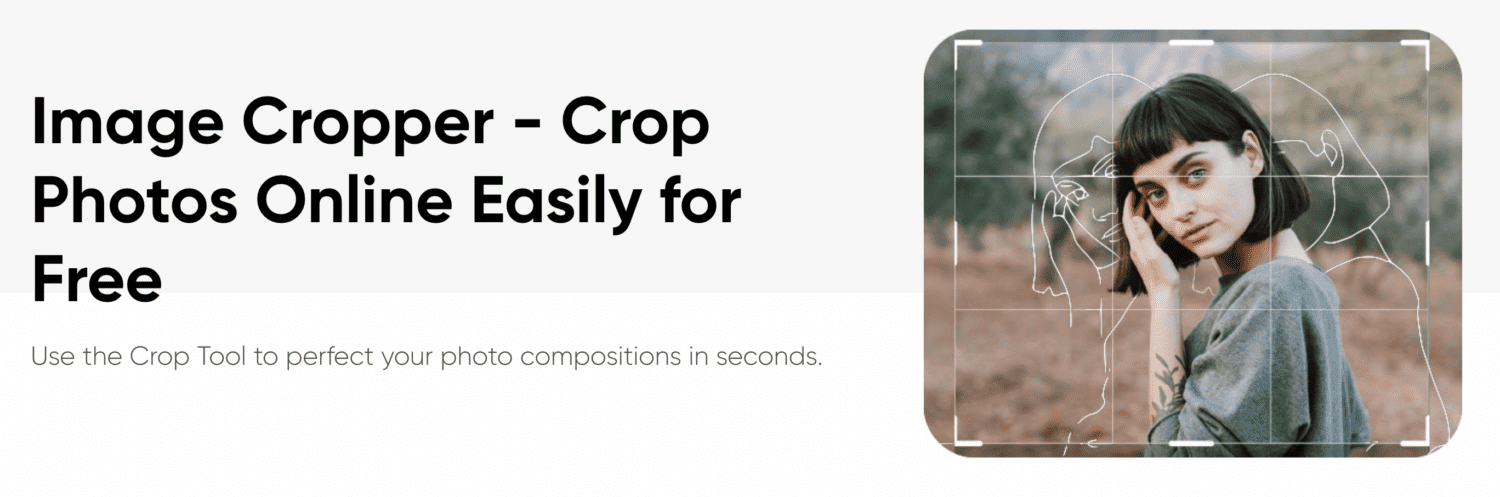
Con questo strumento, puoi eseguire ritagli che non compromettono la qualità. Inoltre, bastano pochi secondi ed è completamente gratuito.
Una volta terminato il ritaglio, puoi portare quell’immagine nel loro editor di foto e migliorarla ulteriormente per renderla visivamente sbalorditiva, se lo desideri.
Picsart è uno strumento presente su siti come Forbes, BuzzFeed e Mashable.
RedKetchup
Semplice ma efficace, RedKetchup ha una serie di opzioni personalizzabili per ritagliarlo, ridimensionarlo e quindi esportarlo. Ciò ti consente di rimanere alla pari con le tue preferenze senza alcun compromesso.
Ha la capacità di:
- Scegli tra varie impostazioni di proporzioni
- Ruota le tue immagini
- Imposta le dimensioni di ritaglio
- Imposta le coordinate
- Ridimensiona le dimensioni
- Dimensioni in scala
- Regola la profondità del colore
Hai la possibilità di esportare le immagini in vari formati, inclusi PNG, JPG, WEBP, GIF e altro.
Parole finali
Se usi i social media da un po’ di tempo ormai, conosci la difficoltà che c’è dietro a far sì che i tuoi post soddisfino gli esatti requisiti dimensionali. Per fortuna, la soluzione non è la scienza missilistica. Gli strumenti di ritaglio di cui sopra risolveranno il problema e ti semplificheranno la vita.
Successivamente, puoi controllare le attività di fotoritocco più comuni rese facili con questi strumenti online.

